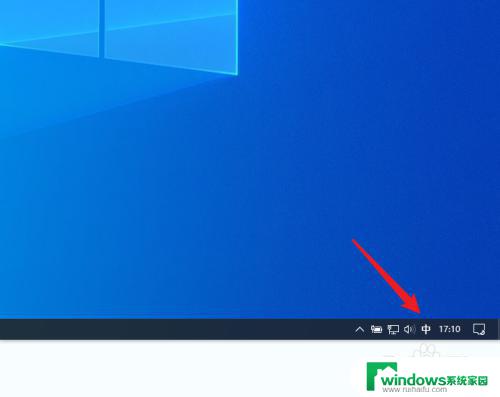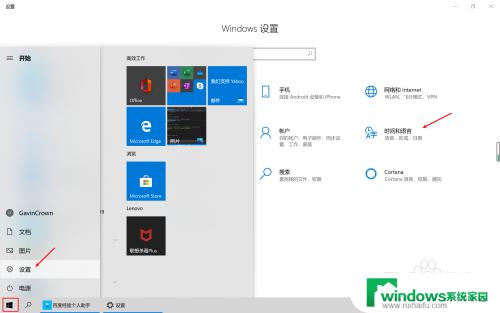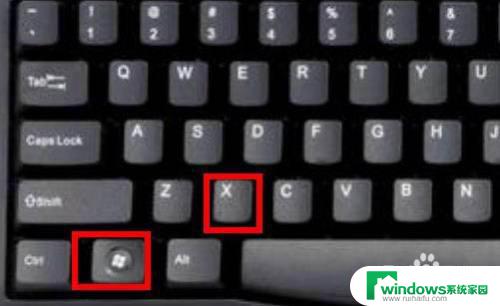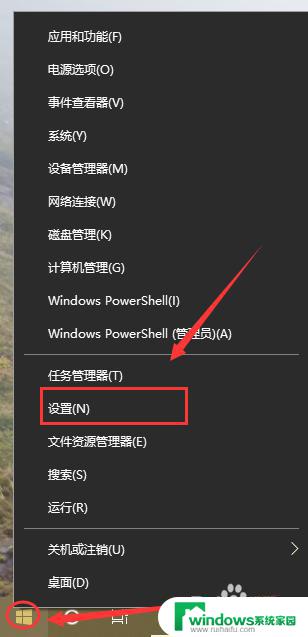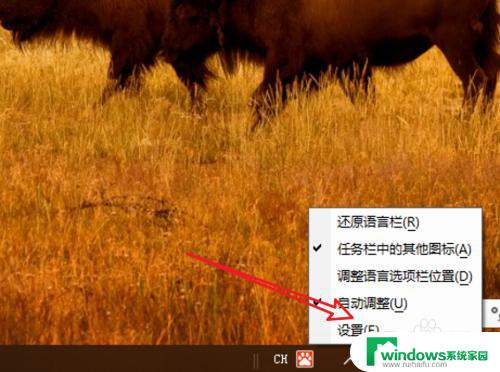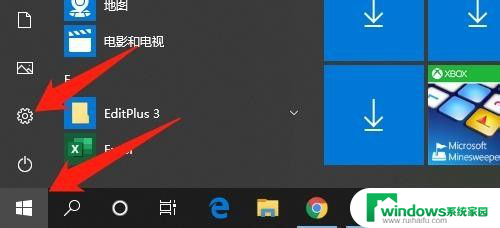微软输入法繁体字 Win10系统微软输入法简繁体切换快捷键
更新时间:2023-09-18 11:44:49作者:jiang
微软输入法繁体字,微软输入法是一款功能强大的输入工具,可以帮助用户实现快速、准确的中文输入,而在Win10系统中,微软输入法更是为用户提供了简繁体字的切换功能,让用户在输入时能够灵活选择使用简体还是繁体字。为了方便用户切换,微软输入法还提供了快捷键,让操作更加便捷。通过掌握这些快捷键,我们可以轻松实现简繁体字的切换,提高输入效率,使文字表达更加准确。
步骤如下:
1.本教程以在360浏览器百度首页搜索栏中输入文字为例。

2.本教程默认输入法为英文输入。
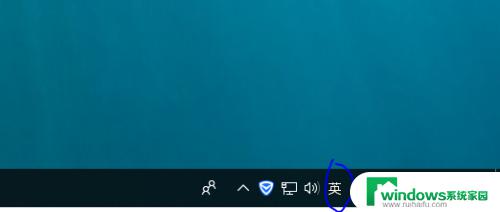
3.首先将输入由英文输入切换到简体中文输入状态。
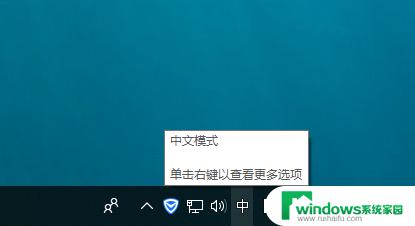
4.此时简体中文输入状态如图所示,以右键两个字为例。
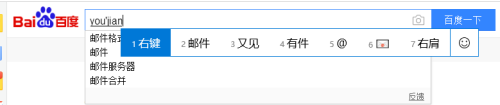
5.在搜索栏输入状态下,按下组合键Ctrl+Shift+F.

6.此时在输入右键两个字就可以发现已经变成了繁体字。
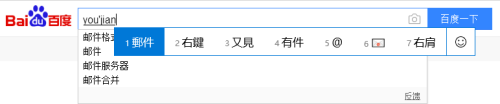
7.若想再次切换成简体中文,只需要再按下一次组合键Ctrl+Shift+F即可。如图所示。
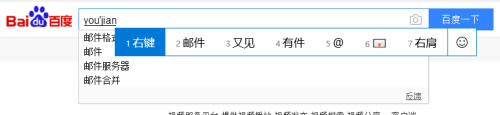
以上是微软输入法繁体字的全部内容,如果您遇到类似的问题,可以按照小编的方法进行解决,希望这篇文章能帮到您。